Windows 7 Installation durchführen: Schritt-für-Schritt Anleitung
Nachdem du ein bootfähiges USB-Laufwerk erstellt hast, befolge diese Schritte, um eine saubere Installation durchzuführen:
- Schalte deinen PC ein, damit Windows normal startet; lege die Windows 7-DVD ein oder stecke den USB-Stick ein und starte deinen PC neu.
- Dein Gerät wird nun vom USB-Stick mit Windows 7 gestartet. Drücke eine beliebige Taste, wenn die Nachricht Drücken Sie eine beliebige Taste, um von CD oder DVD zu starten erscheint.
- Starte deinen PC neu und wenn das Logo des Herstellers erscheint, suche nach der Boot-Menü-Taste, die oft F2, F10, F11, F12 oder Entf ist, um das Boot-Menü zu öffnen.
- Ändere die Startreihenfolge auf USB.
- Sobald du im Installationsprogramm bist, wähle deine Sprache, Zeit- und Währungsformat sowie Tastatur- oder Eingabemethode aus und klicke auf Weiter.
- Klicke dann auf Jetzt installieren, um den Vorgang zu starten.
- Akzeptiere die Lizenzbedingungen und klicke auf Weiter.
- Wähle auf dem nächsten Bildschirm Benutzerdefiniert (erweitert).
- Im nächsten Fenster wähle die Festplatte aus, auf der du Windows 7 installieren möchtest. Klicke auf Weiter.
- Windows wird nun auf deinem PC installiert.
- Nach mehreren Neustarts ist es Zeit, deinen PC zu personalisieren. Beginne mit der Eingabe eines Namens für deinen PC und klicke dann auf Weiter.
- Richte ein Passwort für dein Konto ein. Du kannst ein leicht zu merkendes Passwort eingeben oder das Feld leer lassen und auf Weiter klicken.
- Gib nun den Produktschlüssel ein. Klicke auf Weiter.
- Die integrierten Windows-Sicherheitsmodi werden nun angezeigt. Klicke auf Empfohlene Einstellungen verwenden.
- Ändere die Uhrzeit- und Datumseinstellungen und klicke auf Weiter.
- Wähle auf der Seite 'Netzwerkeinstellungen' diejenige aus, die am besten zu deinen Anforderungen passt, oder eine Standard-Netzwerkkonfiguration. Klicke auf Arbeitsnetzwerk.
- Warte ein paar Minuten und Windows 7 ist vollständig installiert.
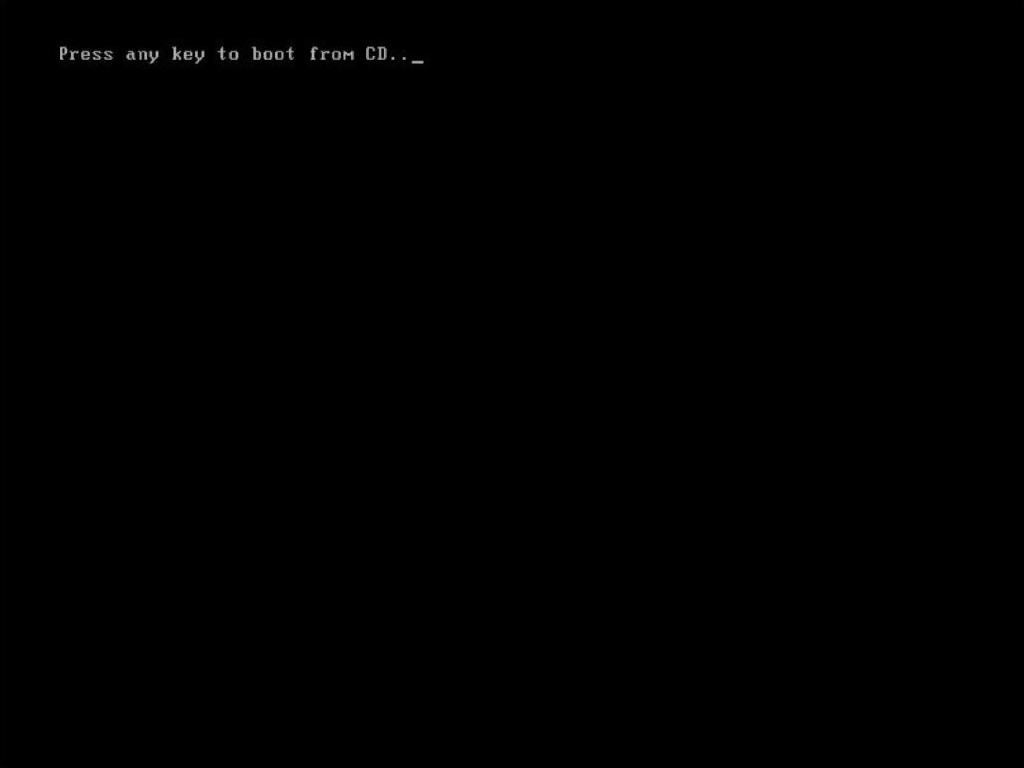
Hinweis: Wenn dein PC neu startet und die aktuelle Windows-Version hochfährt, musst du die Startreihenfolge in den BIOS-Einstellungen deines PCs ändern, damit von der DVD gestartet werden kann.
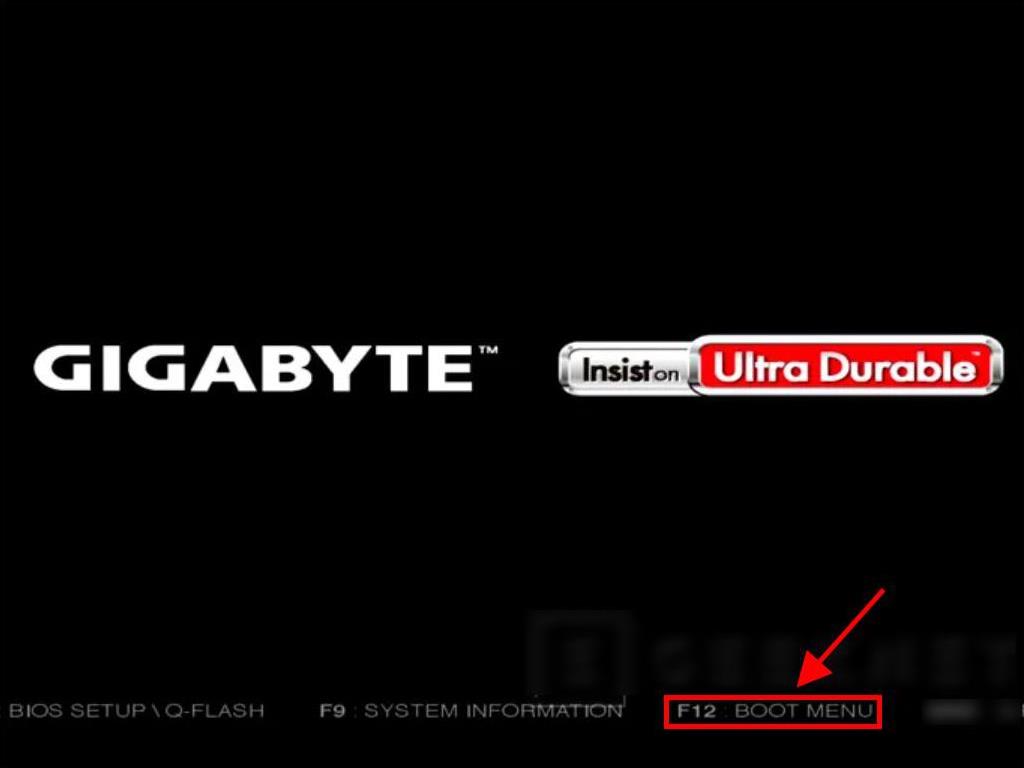
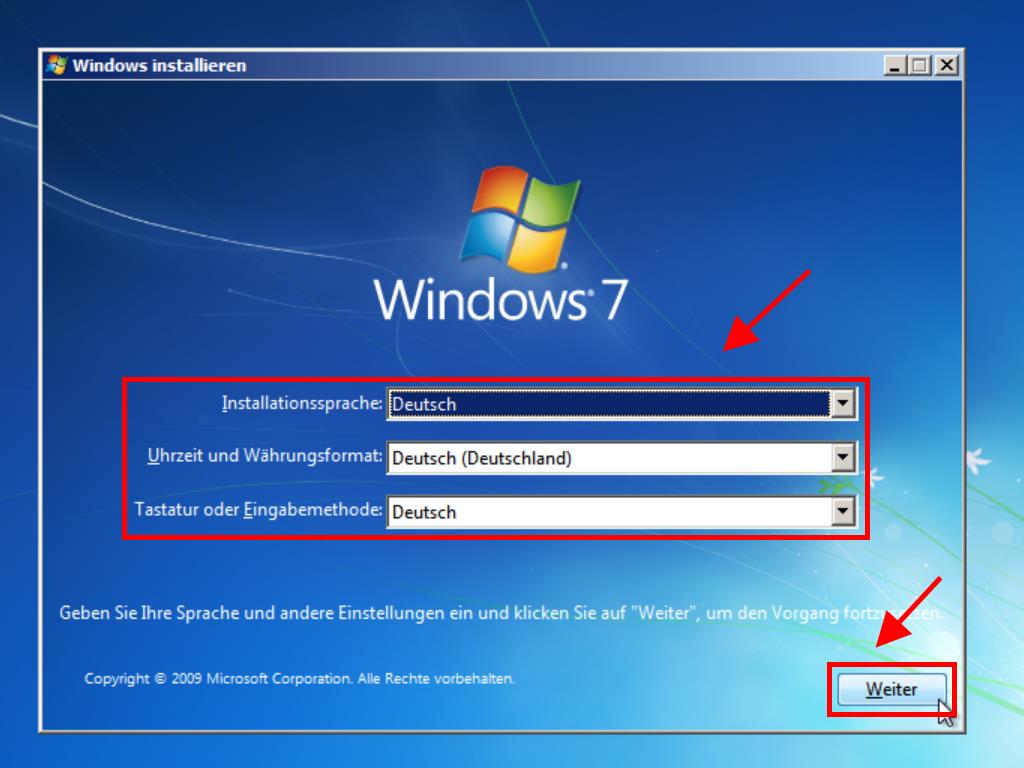
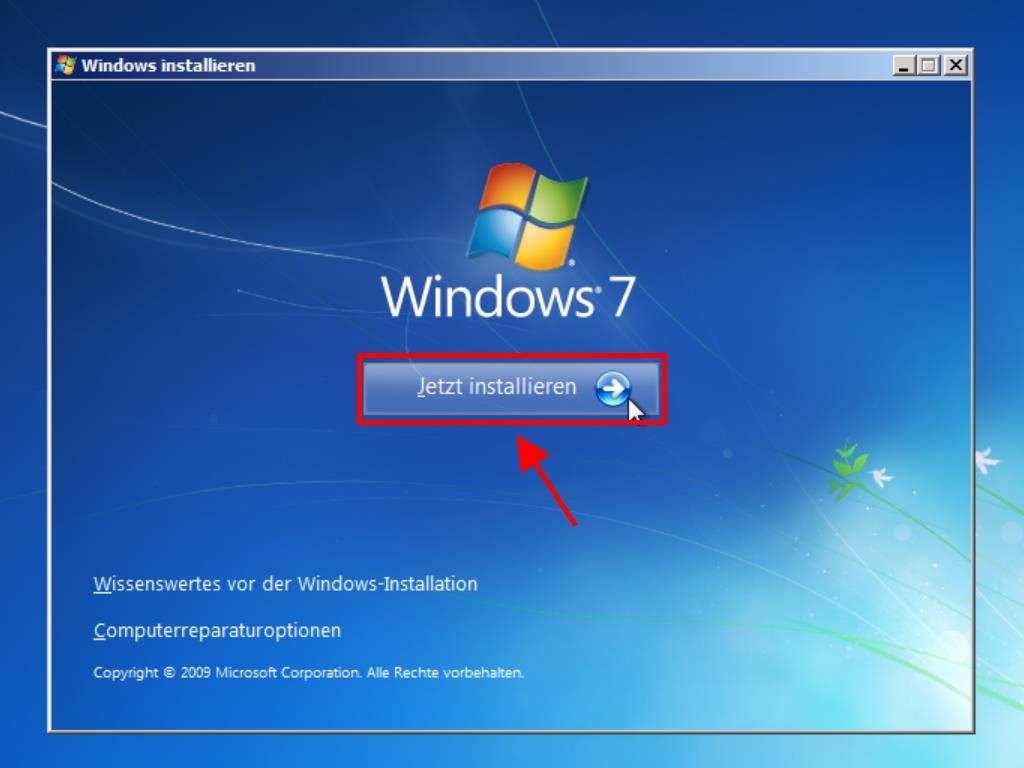
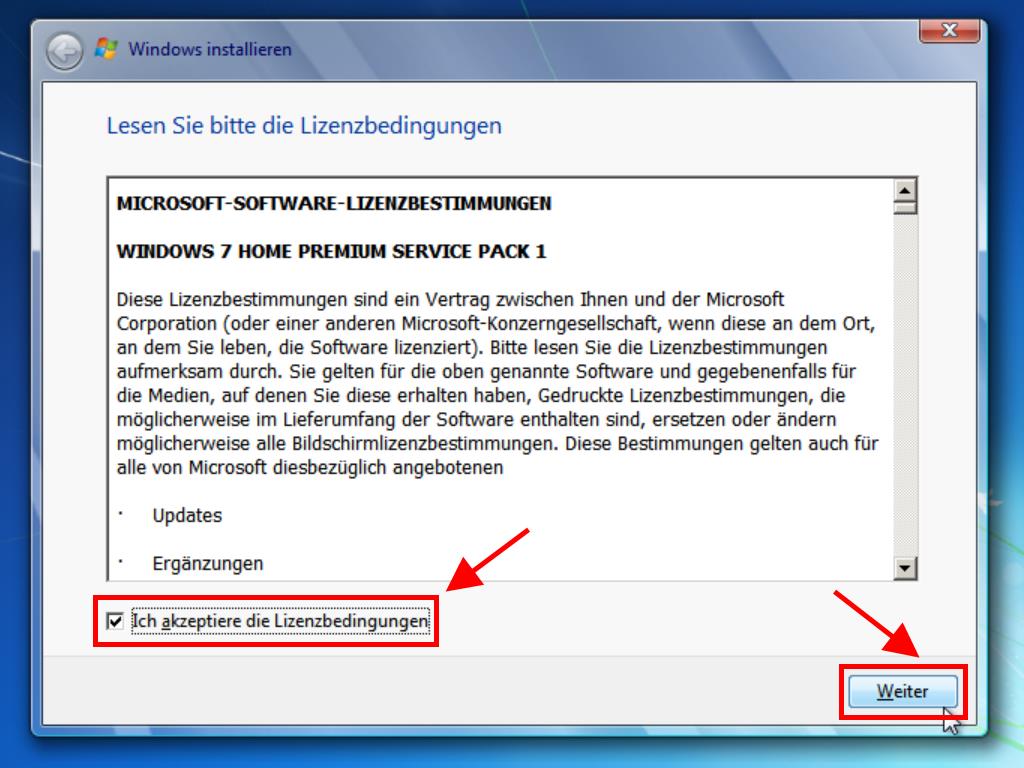
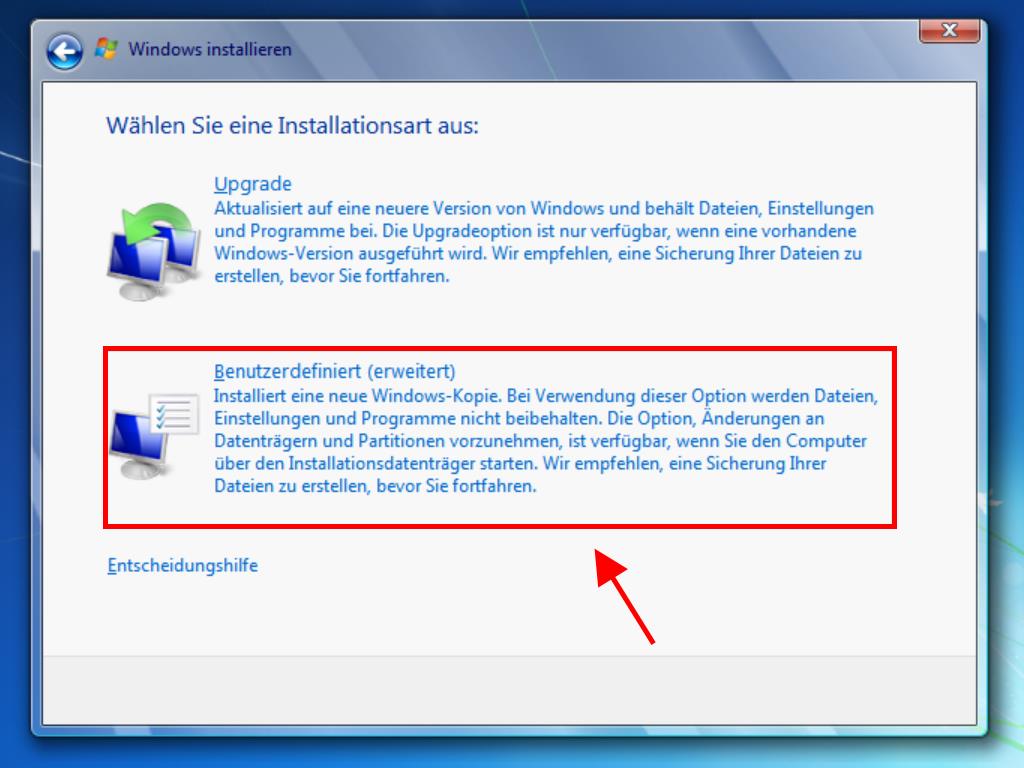
Hinweis: Um die richtige Festplatte auszuwählen, achte auf die Spalte Gesamtgröße und wähle die Festplatte mit dem meisten Speicherplatz in GB aus.
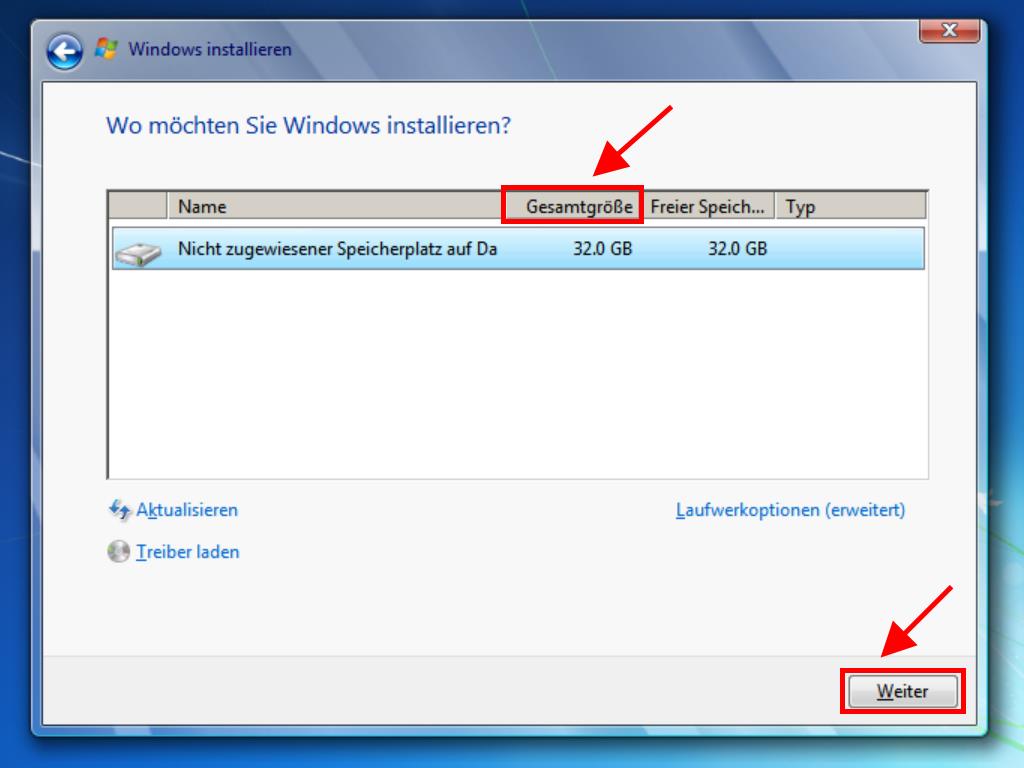
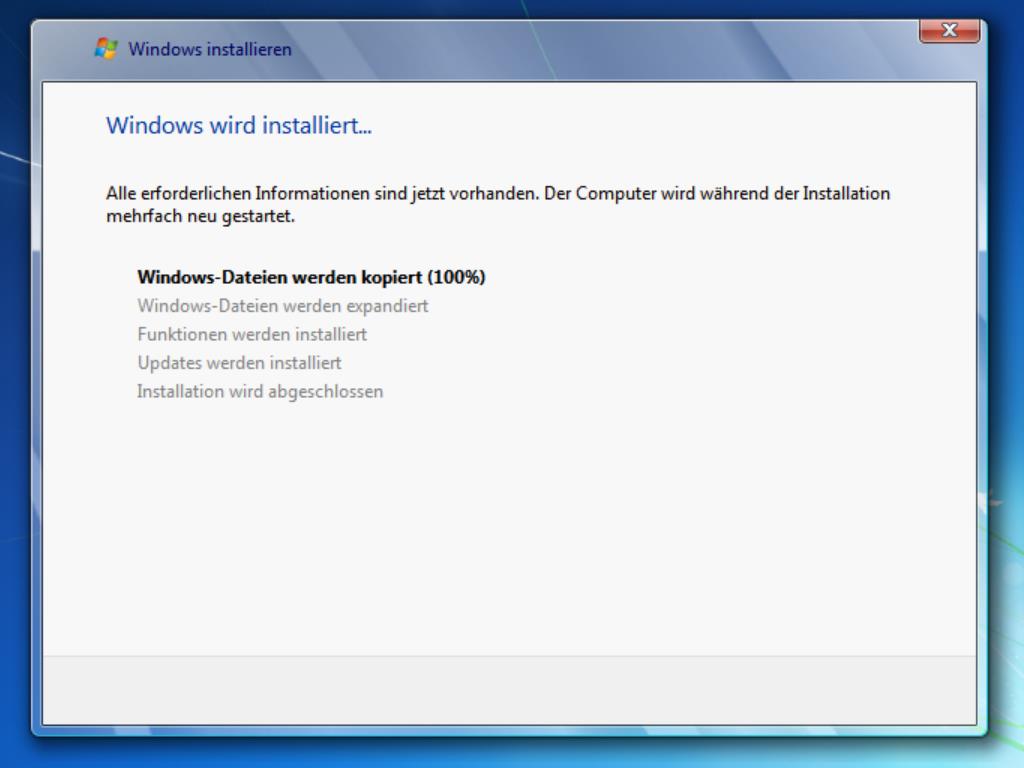
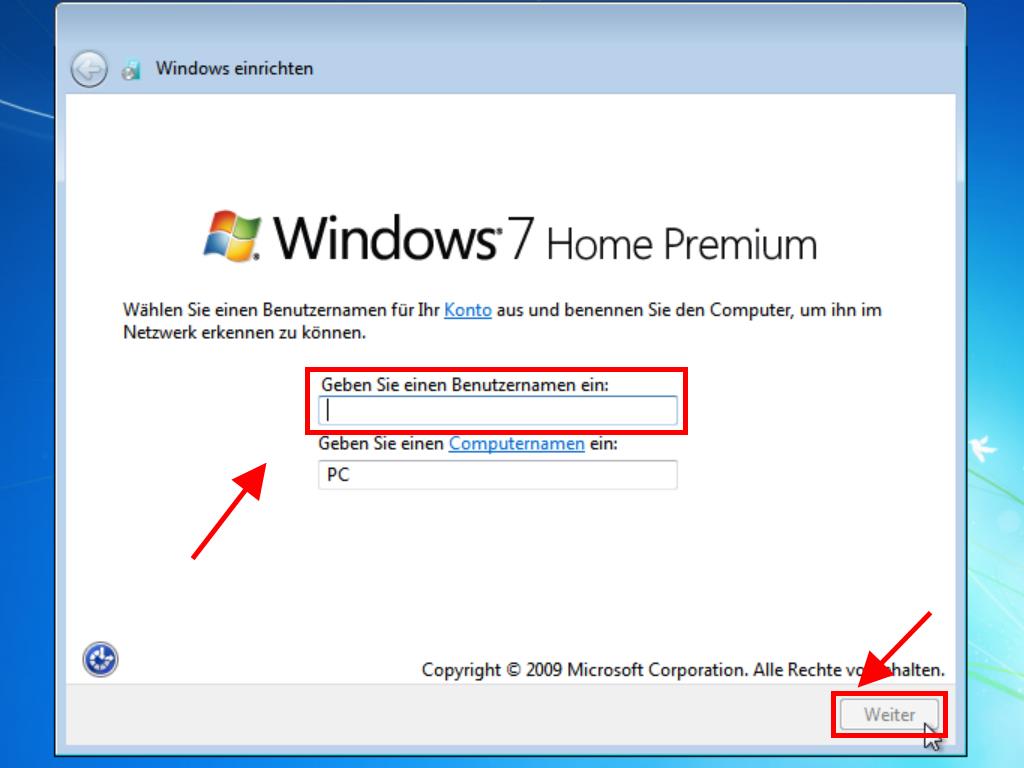
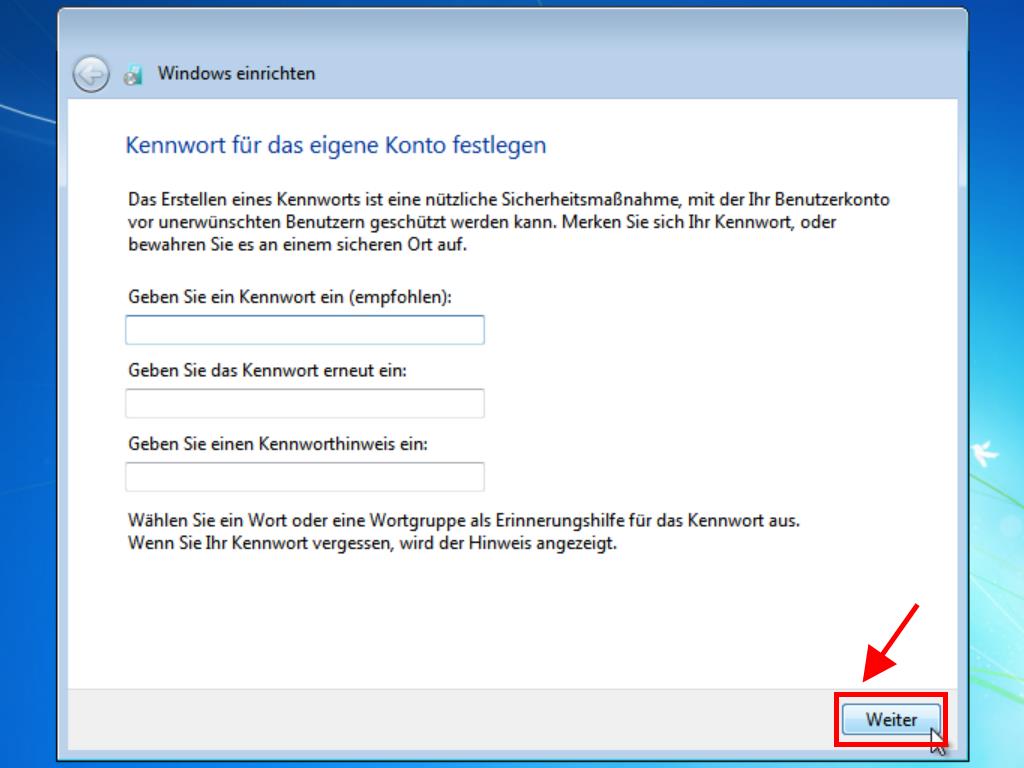
Hinweis: Wir empfehlen, den Produktschlüssel in diesem Schritt einzugeben, damit die richtige Edition von Windows 7 installiert wird. Wenn du diesen Schritt überspringst, kann eine andere Edition installiert werden.
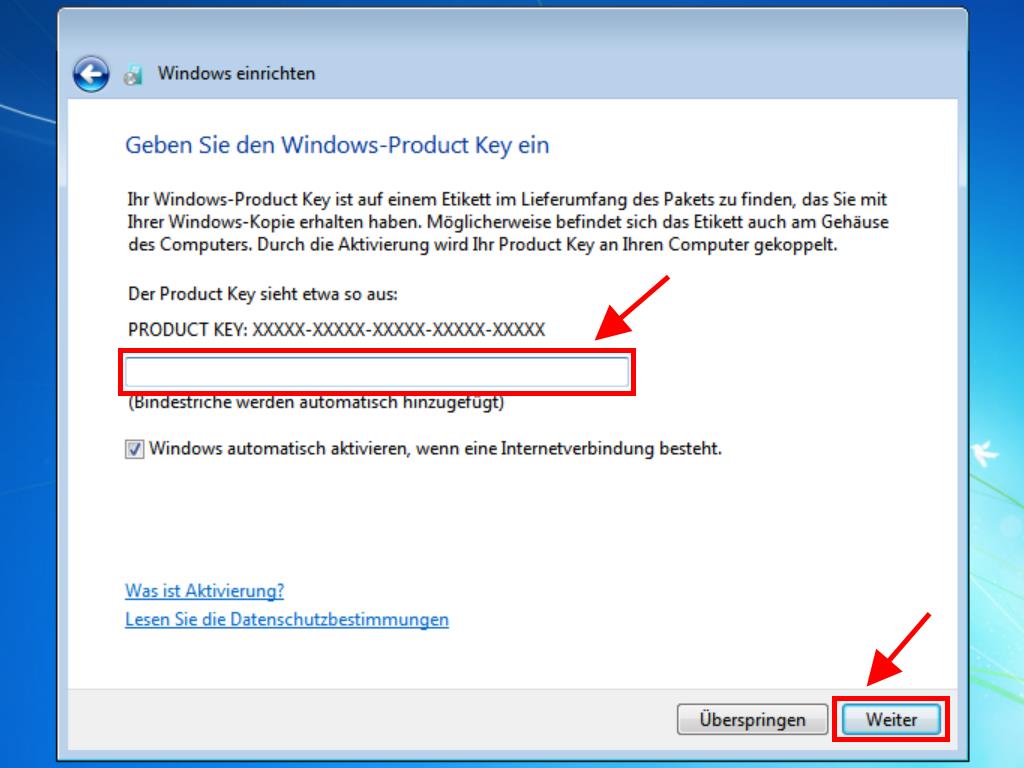
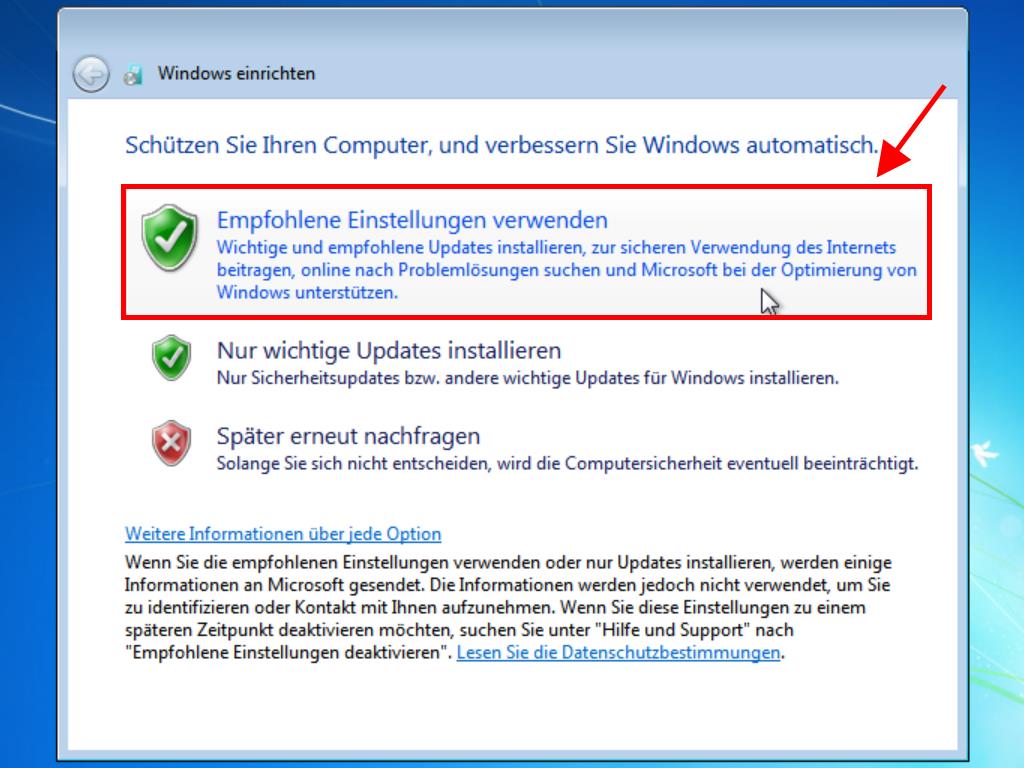
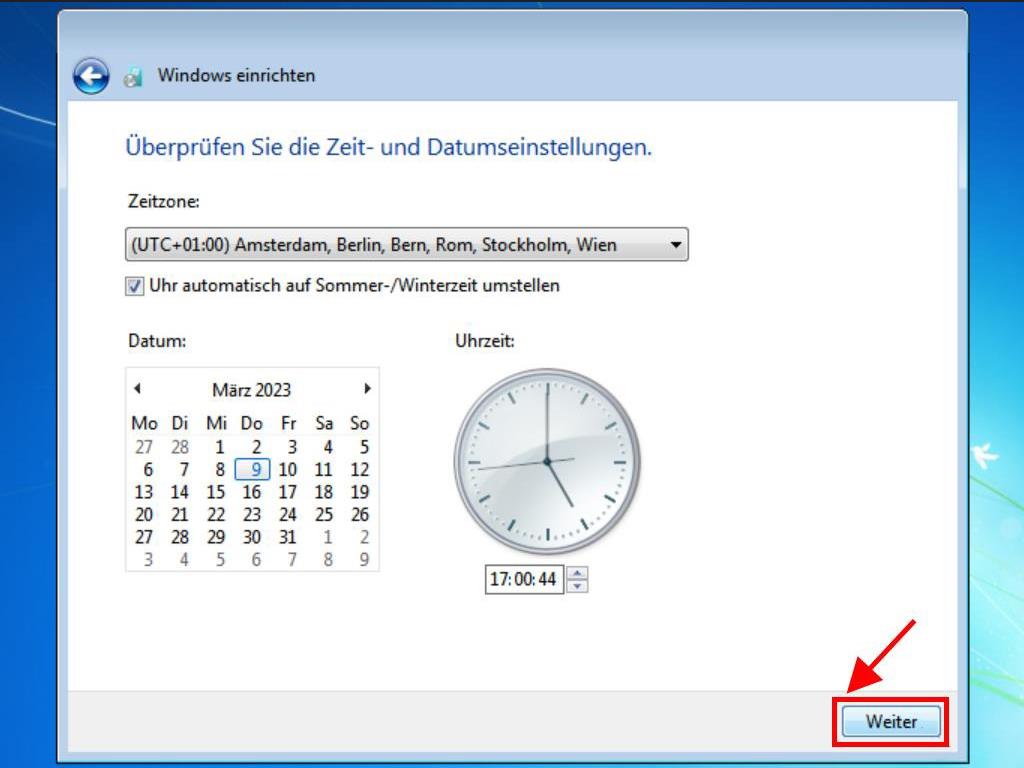
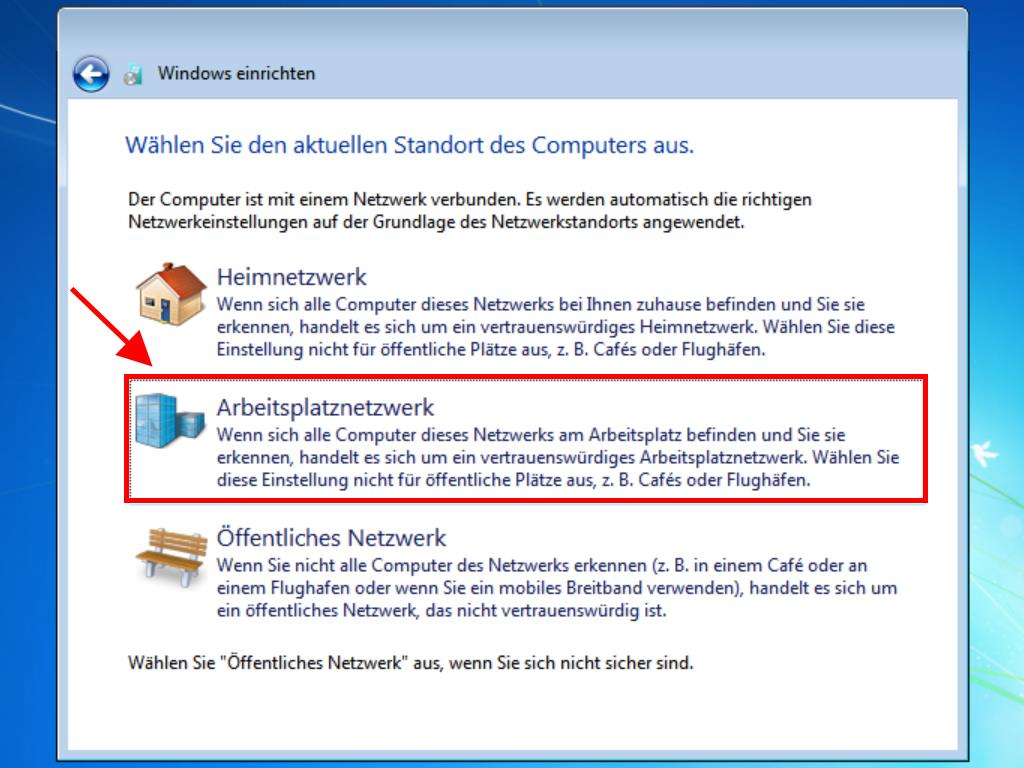
 Anmelden / Registrieren
Anmelden / Registrieren Bestellungen
Bestellungen Produktschlüssel
Produktschlüssel Downloads
Downloads

 Gehe zu United States of America - English (USD)
Gehe zu United States of America - English (USD)